发布时间:2022-07-28 17: 47: 13
电脑系统:Windows 10
品牌型号:华硕
软件版本:Microsoft 365
众所周知,在word文档中编辑文档时合理的使用艺术字可以让整个文档看起来更漂亮,但是谈到word中艺术字的阴影设置方式时却有很多人都被难倒了。那么word艺术字阴影设置在哪里,word艺术字阴影样式又怎么设置呢?下面就以word软件为例,一起看看艺术字阴影的相关操作步骤。
在word中进行艺术字阴影的相关操作可以让整个文档看起来更具有层次感和立体感,但是说到底,word中艺术字阴影设置在哪里呢?
1、在word中插入需要操作的艺术字后选中艺术字文本框,点击选择“格式”选项卡。
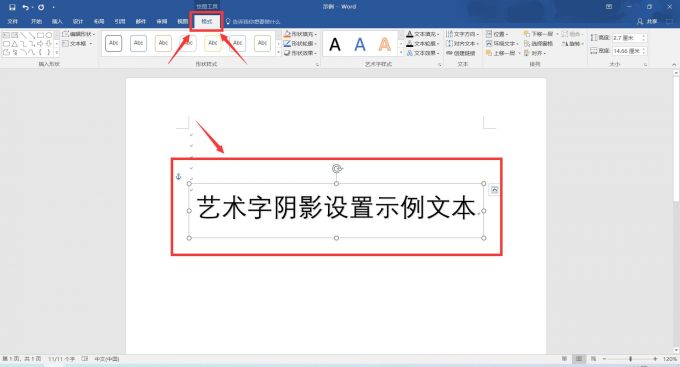
2、在“格式”选项卡中选择“形状效果”选项打开“阴影”菜单页,最后选择合适的艺术字阴影样式。
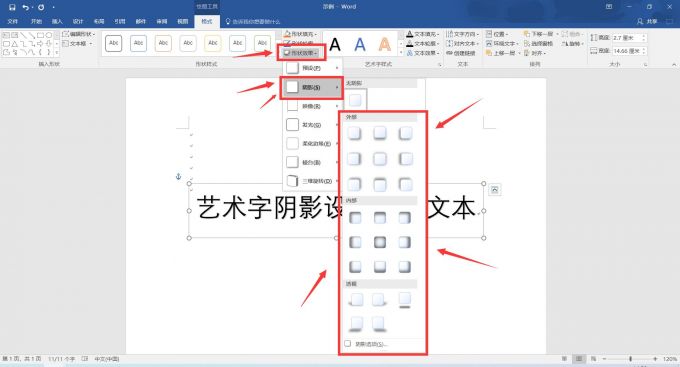
3.选择合适的艺术字阴影样式后,艺术字阴影的设置操作就已经完成了。
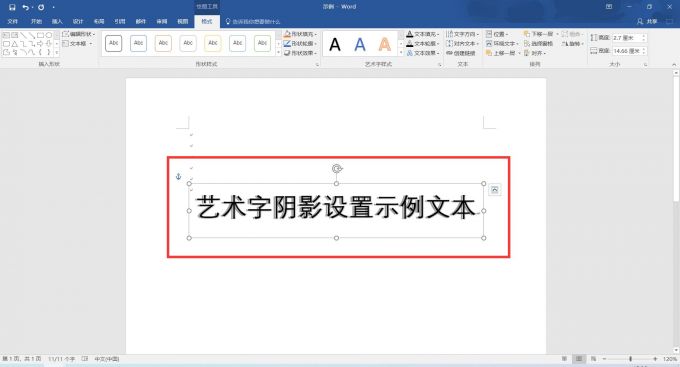
二、word艺术字阴影样式怎么设置
学会了如何在word中对艺术字添加阴影后,如何去修改艺术字的样式呢?
1、对艺术字阴影的设置操作完成后,依次选择“格式”-“阴影”-“阴影选项”可对艺术字阴影样式进行设置。
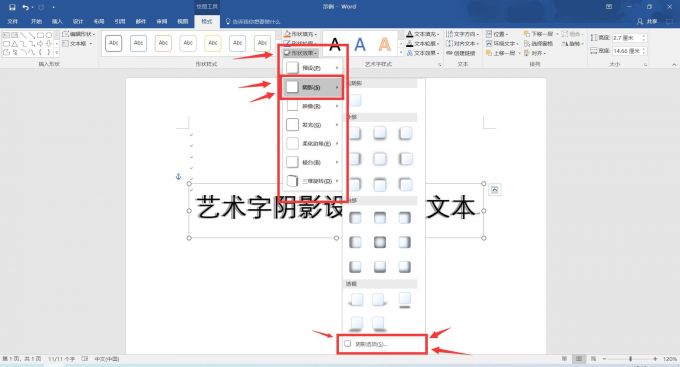
2、在右侧弹出的“设置形状格式”菜单页中,选择阴影选项。
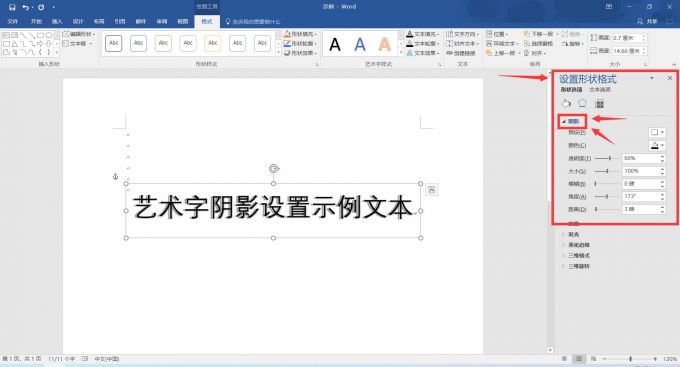
3、通过对阴影选项卡的“颜色”“透明度”“大小”“模糊”“角度”“距离”一系列阴影属性进行调整可完成对艺术字阴影样式的设置。
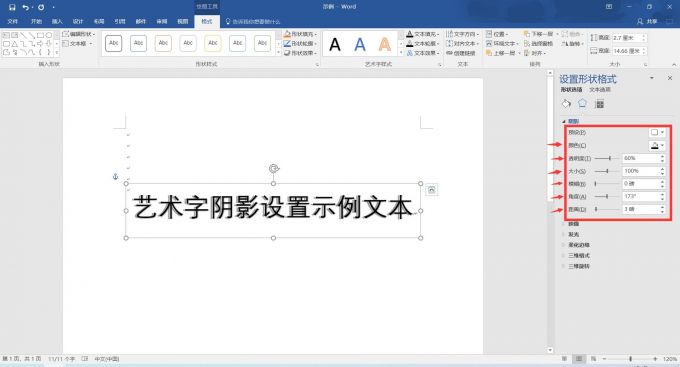
4、调整完成后,艺术字阴影的样式设置操作就已经完成了。
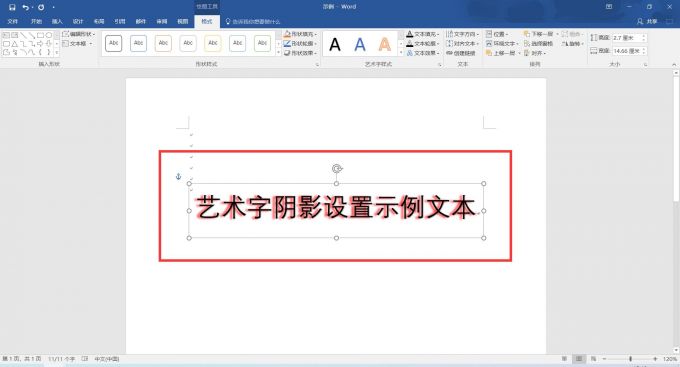
三、word中如何插入艺术字
说一千道一万,艺术字的插入才是整个艺术字样式设置的前提和必须条件,下面一起看看艺术字的两种插入方式。
方法1:输入想要插入的艺术字文本后用鼠标左键全部框选为蓝色后,点击“插入”选项卡中的“艺术字”选项后选择特定的艺术字样式即可完成艺术字的插入。
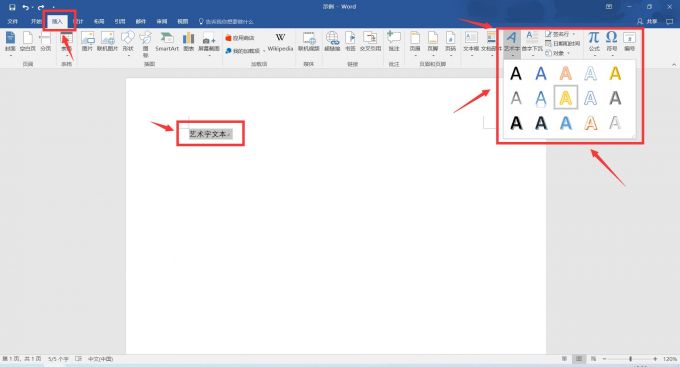
方法2:直接点击“插入”选项卡中的“艺术字”选项并选择特定的艺术字样式后会在工作区自动生成艺术字文本框,在该文本框输入艺术字文本即可完成艺术字的插入。
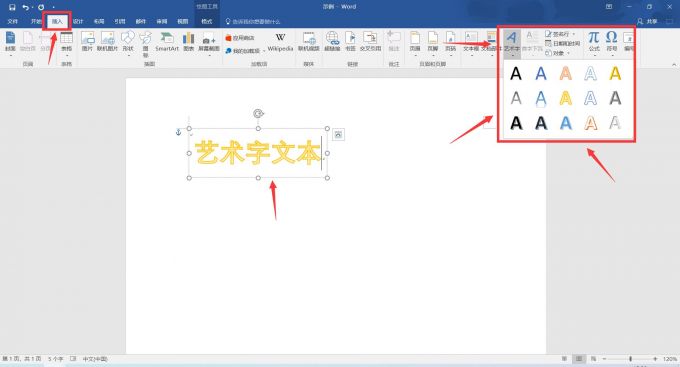
这就是word艺术字阴影设置在哪里,word艺术字阴影样式怎么设置的全部操作步骤了,相信在通过对文档中艺术字的设计和调整,整个文档都会变得更加优美起来,现在就动手前往Microsoft 365中文网站选择word去尝试编辑一份属于自己的艺术字文档!
署名:十二
展开阅读全文
︾
读者也喜欢这些内容:

word取消表格特殊格式怎么弄 word取消表格留下文字怎么弄
表格作为文档内容的一个重要部分,可以为读者清晰地展示数据的情况。为表格套用不同的格式,可以使得内容更加引人注目;不为表格套用格式,比较方便读者阅读。接下来我就来为大家介绍两个在表格编辑中遇到的问题:Word取消表格特殊格式怎么弄?Word取消表格留下文字怎么弄?...
阅读全文 >
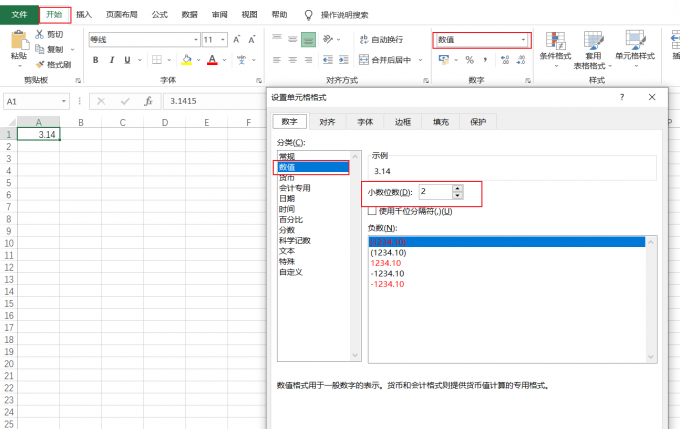
excel小数点后保留两位有效数字 excel小数点后的0不显示出来
Excel是一款功能强大的电子表格软件,可以用来处理各种数据和计算。在使用Excel时,有时我们需要对数据进行设置,比如设置小数点后保留两位有效数字,或者让小数点后的0不显示出来。这样可以使数据更加简洁和规范,也便于阅读和分析。本文将介绍Excel小数点后保留两位有效数字怎么操作, Excel小数点后的0不显示出来怎么办。...
阅读全文 >
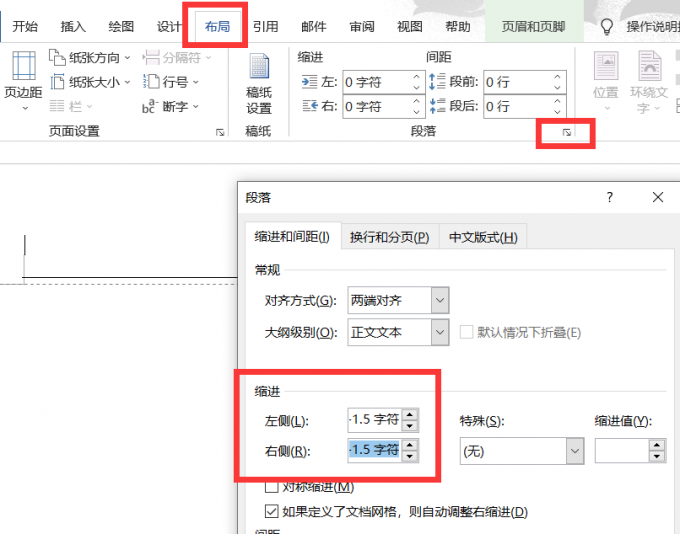
Word页眉横线怎么设置长短 Word页眉横线怎么删除
Word可以帮助我们制作各种格式的文档,如论文、报告、简历等。在Word中,我们可以为文档添加页眉,以显示文档的标题、作者、日期等信息。但是,有时候我们不想要页眉下方的那条横线,或者想要调整它的长度,那么该怎么做呢?本文将为你介绍Word页眉横线怎么设置长短,Word页眉横线怎么删除。...
阅读全文 >
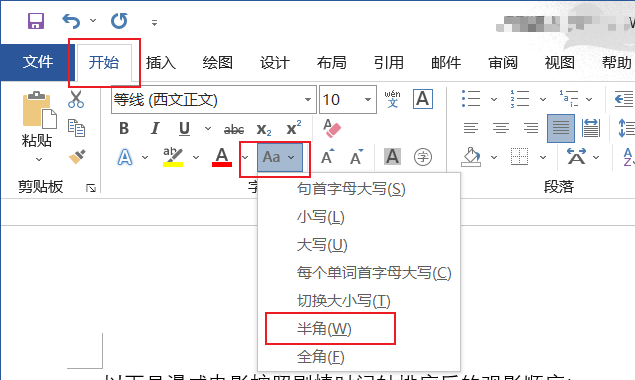
Word间距不一样大怎么解决 Word间距怎么设置磅
Word是一款常用的文本编辑软件,有时候我们在使用它的过程中会遇到一些问题,比如字间距或者行间距不一致,会影响文档的美观和规范。有些用户不知道Word间距怎么设置磅,我们该如何解决Word间距不一样的问题呢?本文将为大家介绍Word间距不一样大怎么解决,Word间距怎么设置磅。...
阅读全文 >